Андроид телефон се не повезује на Ви-Фи? 11 начина да се поправи
Решавање проблема у вези са мрежом у Андроид-у(network-related issues in Android) може бити прилично тешко, али не када знате праве кораке за решавање проблема које треба предузети. У овом водичу истичемо 11 потенцијалних поправки које можете испробати ако се ваш Андроид(Android) телефон не повезује на Ви-Фи(Wi-Fi) .

1. Поново омогућите Ви-Фи на свом уређају
Ако ваш телефон не открије мрежу или веза повремено пада(connection keeps dropping intermittently) , онемогућавање и поновно омогућавање Ви-Фи(Wi-Fi) (на телефону) може решити проблем.
Искључите Ви-Фи на телефону са табле са обавештењима(Notification Panel) или менија Подешавања(Settings) ( Подешавања(Settings) > Мрежа и интернет(Network & internet) > Ви-Фи(Wi-Fi) > Користи Ви-Фи(Use Wi-Fi) ), сачекајте неколико секунди и поново га укључите.

Вратите се на мени Ви-Фи подешавања и покушајте да се поново придружите мрежи.
2. Скратите раздаљину везе
Ваш Андроид(Android) телефон се неће повезати на Ви-Фи мрежу ако је ван домета везе рутера или ако је снага мреже слаба. Приближите телефон рутеру (или обрнуто) и покушајте поново да се придружите мрежи.
Уверите(Make) се да ваш телефон има јасну видљивост од рутера. Исто тако(Likewise) , уклоните све уређаје, уређаје и објекте који би могли да ометају и блокирају Ви-Фи(Wi-Fi) сигнал. Такође морате да потврдите да рутер ради исправно. Проверите статусна светла и уверите се да су антене/каблови правилно причвршћени.
Користите Ви-Фи екстендер(Wi-Fi extender) или Ви-Фи репетитор да повећате видљивост и снагу мреже(boost the network’s visibility & strength) ако не можете да прилагодите положај уређаја или рутера.
3. Потврдите акредитиве(Login Credentials) за пријаву на мрежу
Наравно, не можете се придружити мрежи заштићеној лозинком са нетачним подацима за пријаву. Ако ваш Андроид(Android) телефон не може да се повеже на Ви-Фи(Wi-Fi) , проверите административни панел мреже и потврдите да имате исправну лозинку.

Лозинке разликују велика и мала слова, па се уверите да куцате мала и велика слова у складу са тим. Обратите се администратору мреже ако се ваш уређај и даље неће придружити мрежи након што унесете исправну лозинку.
4. Проверите да ли постоје ограничења за Мац адресу(Mac Address Restrictions)
Мрежни администратори користе филтрирање МАЦ адреса(MAC address filtering) да блокирају уређаје да се придруже Ви-Фи мрежи. Иста технологија се користи за побољшање квалитета мреже и брзине везе ограничавањем броја уређаја на мрежи.

Ако ваш Андроид(Android) телефон неће да се придружи бежичној мрежи, проверите административни панел мреже и уклоните сва ограничења додељена МАЦ адреси вашег уређаја(remove any restrictions assigned to your device’s MAC address) .
Још једна ствар: ваш телефон можда неће успети да се придружи мрежи ако је превише уређаја повезаних на рутер. Ако можете, искључите неке уређаје са Ви-Фи(Wi-Fi) мреже и покушајте (поновно) да повежете телефон.
5. Омогућите и онемогућите режим рада у авиону
Режим рада у авиону(Airplane mode) освежава мрежне функционалности вашег паметног телефона (мобилни подаци, Блуетоотх(Bluetooth) , Ви-Фи(Wi-Fi) , ГПС(GPS) , итд.). Стављање телефона у режим рада у авиону и из њега је једноставан начин да решите проблеме у вези са мрежом.
Отворите таблу са обавештењима(Notification Panel) на телефону , додирните икону авиона(airplane icon) , сачекајте 10 секунди и поново додирните икону авиона(airplane icon) .
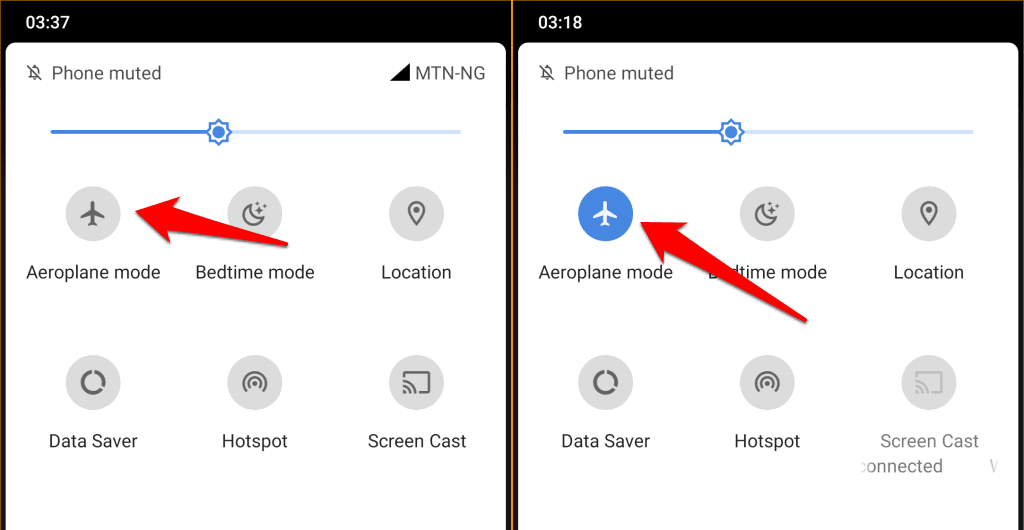
Такође можете да омогућите и онемогућите режим рада у авиону из менија Андроид(Android) подешавања.
Идите на Подешавања(Settings) > Мрежа и интернет(Network & internet) > Напредно и укључите режим рада у авиону(Aeroplane mode) (или режим рада у авиону или режим (Airplane mode)летења авионом(Flight mode) ).

Сачекајте(Wait) 10 секунди и поново укључите опцију. Заборавите(Forget) и поново се придружите мрежи ако се ваш Андроид(Android) телефон и даље не повезује на Ви-Фи(Wi-Fi) мрежу.
6. Заборавите Ви-Фи мрежу
Ово ће уклонити Ви-Фи(Wi-Fi) мрежу и њене конфигурације из меморије вашег уређаја. Ово би требало да урадите ако имате потешкоћа да се повежете на одређену мрежу.
- Идите на Подешавања(Settings) > Мрежа и интернет(Network & internet) и изаберите Ви-Фи(Wi-Fi) .

Брзи савет: (Quick Tip:) Додирните(Tap) и држите икону Ви-Фи на табли са обавештењима(Notification Panel) да бисте брзо приступили менију Ви-Фи подешавања вашег уређаја.
- Изаберите Сачуване мреже(Saved networks) .

- Изаберите Ви-Фи(Wi-Fi) мрежу на коју ваш телефон одбија да се придружи и додирните Заборави(Forget) .

То ће одмах уклонити мрежу са вашег телефона. Вратите се на мени Ви-Фи подешавања и поново се придружите мрежи.
7. Поново покрените телефон
Пре него што поново покренете телефон, проверите да ли други уређаји могу да се придруже Ви-Фи(Wi-Fi) мрежи. Такође би требало да покушате да повежете телефон са другом мрежом. То ће помоћи да се утврди извор проблема. Поново покрените телефон ако се други уређаји без проблема повежу на мрежу.
Притисните и држите дугме за напајање(power button) или дугме за закључавање(lock button) на телефону и изаберите Рестарт(Restart) у менију за напајање.

Ако се ваш телефон повезује на друге Ви-Фи мреже без икаквих проблема, поново покрените рутер.
8. Освежите свој рутер
Рутери понекад не раде ако се прегреју или раде на високим температурама током дужег периода. Ако можете да приступите рутеру, проверите да ли његова решетка за вентилацију није близу зида или блокирана прашином и другим материјалима.

Поновно покретање рутера може помоћи да се охлади и реши проблеме у вези са мрежом. Искључите рутер из струје, укључите га поново након минут или два и поново га укључите. Ако користите мобилни рутер или рутер на батерије, уклоните и поново уметните батерију и укључите рутер након неколико секунди.
За рутере са батеријама које се не могу уклонити, притисните и држите дугме за напајање док се лампица статуса не угаси. Преместите рутер у хладну просторију или локацију са одговарајућом вентилацијом ако настави да се прегрева.
9. Ресетујте мрежна подешавања
Ресетовањем мрежних подешавања вашег телефона избрисаће се све претходно сачуване Ви-Фи(Wi-Fi) мреже, ћелијске поставке, ВПН(VPN) конфигурације, Блуетоотх(Bluetooth) уређаји и друга подешавања везана за мрежу са вашег уређаја.
То значи да ћете морати поново да унесете лозинку за све заштићене Ви-Фи(Wi-Fi) мреже. Ово може звучати као пуно посла, али није. Осим тога, ова операција може да реши проблеме који спречавају повезивање вашег Андроид телефона на (Android)Ви-Фи(Wi-Fi) .
- Идите на Подешавања(Settings) > Систем(System) > Напредно(Advanced) и изаберите Опције ресетовања(Reset options) .

- Изаберите Ресетуј Ви-ФИ, мобилни и Блуетоотх(Reset Wi-FI, mobile & Bluetooth) .

- Изаберите Ресетуј подешавања(Reset Settings) , унесите лозинку, шаблон или ПИН(PIN) свог телефона и изаберите Ресетуј подешавања(Reset Settings) да бисте започели процес мрежног ресетовања.

Затим идите на Подешавања(Settings) > Мрежа и Интернет(Network & Internet) > Ви-Фи(Wi-Fi) , изаберите мрежу, унесите њену лозинку и покушајте поново да се повежете на мрежу. Пређите на следећи корак за решавање проблема ако се проблем настави.
10. Ажурирајте свој телефон
Ажурирање Андроид(Android) система са грешком може да дестабилизује Ви-Фи функционалност вашег телефона. Као и застарели оперативни систем. Идите(Head) на подешавања свог уређаја и инсталирајте сва доступна ажурирања или ажурирања на чекању.
Отворите апликацију Подешавања(Settings) , изаберите Систем(System) , изаберите Напредно(Advanced) , изаберите Ажурирање система(System update) и додирните дугме Провери ажурирања(Check for updates) .

Ако не можете да се повежете ни на једну Ви-Фи(Wi-Fi) мрежу након инсталирања недавног/новог ажурирања за Андроид(Android) , вероватно постоји проблем са ажурирањем. Вратите верзију Андроид ОС телефона на старију верзију(Downgrade your phone’s Android OS version) и проверите да ли то решава проблем.
11. Ресетујте рутер
Још једна ствар која може да поправи када се ваш Андроид(Android) телефон не повеже на Ви-Фи(Wi-Fi) је ресетовање на фабричка подешавања на рутеру. Имајте на уму да ће ресетовање рутера такође променити мрежну лозинку. Дакле, уверите се да сте унели фабрички подразумевану лозинку када се придружите мрежи након ресетовања на фабричка подешавања.
Погледајте упутство за употребу рутера или прођите кроз наш водич за ресетовање рутера(router reset tutorial) за детаљна упутства.
Проверите да ли има оштећења на хардверу
Може доћи до проблема са рутером ако ваш телефон и други уређаји не могу да се повежу на мрежу. Посетите оближњу продавницу хардвера или контактирајте произвођача рутера за подршку.
Related posts
9 начина да се поправи грешка Гбоард-а је престала да ради на иПхоне-у и Андроид-у
Цхромебоок стално прекида везу са Ви-Фи-јем? 11 начина да се поправи
Андроид Ауто не ради? 11 начина да то поправите
Андроид мобилни подаци не раде? 8 начина да се поправи
8 начина да поправите Ви-Фи који се неће укључити на Андроид телефону
Апликација Андроид Мессагес не ради? 12 поправки које треба испробати
Алт Таб не ради? 13 начина да се поправи
Нема ДисплаиПорт сигнала са вашег уређаја? 10 начина да се поправи
Недостаје Цхроме трака са алаткама? 3 начина да се поправи
Кликните левим тастером миша не ради у оперативном систему Виндовс 10? Топ 7 начина да се поправи
ИоуТубе ТВ не ради? 8 начина да то поправите
Како да поправите грешку безбедносног сертификата на Андроиду
ИСПРАВКА: „Ваш уређај није компатибилан са овом верзијом“ на Андроид-у
Апликација се зауставља на Андроиду? 11 поправки које треба испробати
Нетфлик не ради? 7 начина да то поправите
Цхроме звук не ради? 7 начина да се поправи
Виндовс 10 се стално замрзава? 9 начина да се поправи
Цхроме се не ажурира на Виндовс-у? 13 начина да се поправи
Како да поправите грешку „Гоогле се зауставља“ на Андроиду
Да ли Снапцхат не ради? 7 начина да се поправи
